Hogyan lehet eltávolítani a crossbrowse
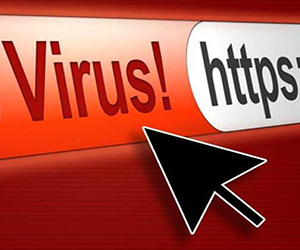
Hogyan lehet törölni
Az első dolog, amit be kell zárnia a Crossbrowser, ha a program már fut.
- Ellenőrizzük egy ikon a tálcán Crossbrowser.
- Ha úgy találja, hogy az alkalmazás ikonját, kattintson rá a jobb gombbal, és válassza a „Kilépés”.
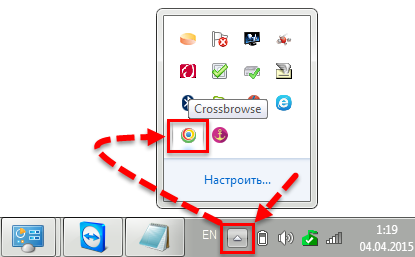
automatikus eltávolítására
Annak vizsgálata során, hogyan kell eltávolítani smartinf ru, beszélgettünk AdwCleaner programot. Ez az alkalmazás lehetővé teszi, hogy átvizsgálja a rendszer vírusfertőzés és elpusztítani minden nyomát rosszindulatú alkalmazásokat.
A teszt megkezdése előtt zárjon be minden böngésző.
Vége a kapcsolódó folyamatok a böngésző, a „Task Manager”. Akkor fuss AdwCleaner és indítsa el a rendszert csekket.
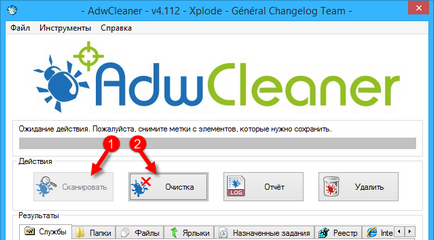
Ne felejtsük el, hogy indítsa újra a számítógépet a tisztítás után.
Az biztos, hogy telepíteni Anti-Malware programot, és végrehajtja a segítségével egy másik átvizsgálja a merevlemezt.
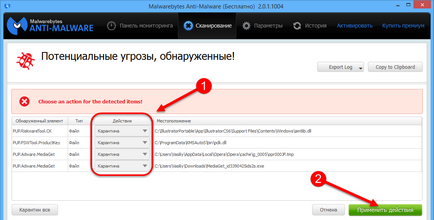
Küldje el az összes rosszindulatú programokat fájlokat karanténba és újraindít.
manuális eltávolítása
Ha az automatikus tisztító rendszer speciális szoftver nem hozta meg a kívánt hatást, akkor el kell távolítani Crossbrowser fájlokat a számítógépről kézzel. Először is, indítsa el a rendszert segédprogram „Programok telepítése és törlése”, amely a „Control Panel”.
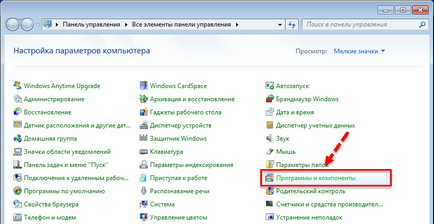
Ha Crossbrowse nem a telepített programok listájában, próbálja megtalálni a folyamatok ezen alkalmazás segítségével a „Task Manager”:
- Nyomja meg a Ctrl + Alt + Delete, és válassza ki a "Task Manager".
- Kattintson a lap „Folyamatok” ( „Részletek” a ablakok1).
- Ellenőrizze a „Show folyamatok minden felhasználó számára.”
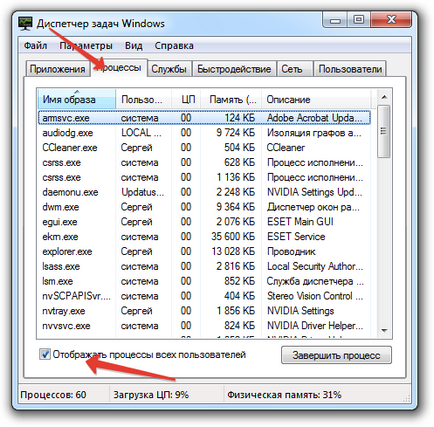
- Keresse «Crossbrowse» tétel, kattintson jobb gombbal, és válassza a „Nyisd ki az elhelyezést.”
- Megszüntetheti az összes folyamat a neve «Crossbrowse» és zárja be a „Task Manager”.
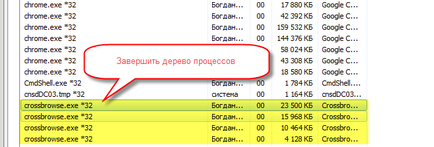
A megnyitott mappában elhelyezés Crossbrowser nézd Uninstall.exe fájlt. Ha igen, fuss, és hogy egy uninstall rosszindulatú alkalmazásokat.
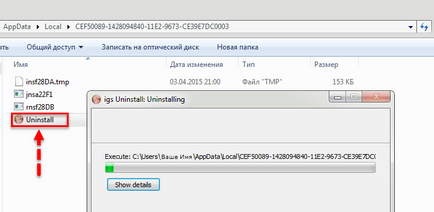
Ha nem tetszik, menj a «Program Files» mappában keresse meg a mappát «Crossbrowse» és távolítsa el (az összes folyamat ezen a ponton be kell fejezni).
Keresse meg és távolítsa farok
Ha a végrehajtó alkalmazás fájlok érti, akkor folytassa az utolsó lépés tisztító rendszer - a keresést a „farka”.
Nyissa meg a C: \ Users \ felhasználónév \ AppData \ Local \ és ellenőrizze, hogy van nevű mappa «Crossbrowse» vagy ismeretlen digitális érték.
Ha úgy találja, Uninstal.exe fájlt, használja azt, hogy távolítsa el a programot. Ezután indítsa regiszter (Win + R, «regedit» parancs). Jelölje ki a teljes számítógépet, és nyomja meg a Ctrl + F, hogy nyissa ki a keresőmezőbe. Írja be a keresett «Crossbrowse» és keresse meg a rendszerleíró adatbázist.
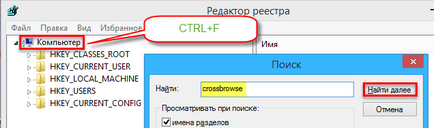
Vegye ki az összes talált tárgyak nevét tartalmazó rosszindulatú alkalmazás. Ezt követően indítsa újra a számítógépet, és ellenőrizze, hogy ha képesek voltak eltávolítani Crossbrowse teljesen.
Előző cikk elindítása Vezérlőpult Windows 10